如何解决WIN10电脑进入睡眠模式之后易被唤醒的问题
有的时候我们会将电脑进入到睡眠模式里,可是有时候其又容易被唤醒,那么今天小编跟大家分享下如何解决WIN10电脑进入睡眠模式之后易被唤醒的问题。
具体如下:
1.首先我们打开电脑,点击左下方开始图标,然后在打开的窗口中点击设置图标。 
2.在打开的Windows设置界面中我们点击“系统”。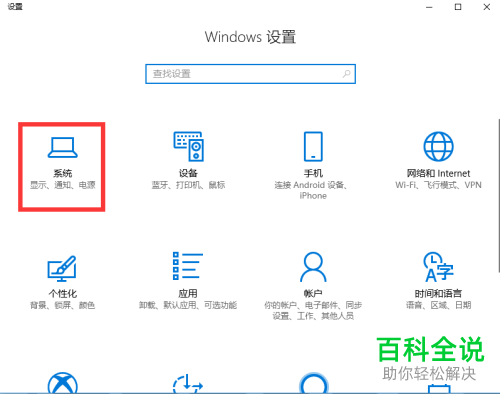
3.然后我们点击系统栏下 的“电源和睡眠”。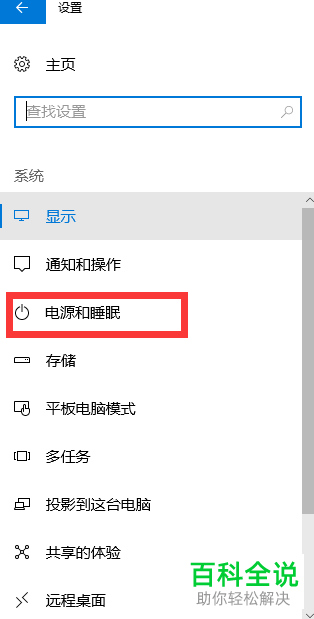
4.在右侧栏中点击蓝色字体的“其他电源设置”;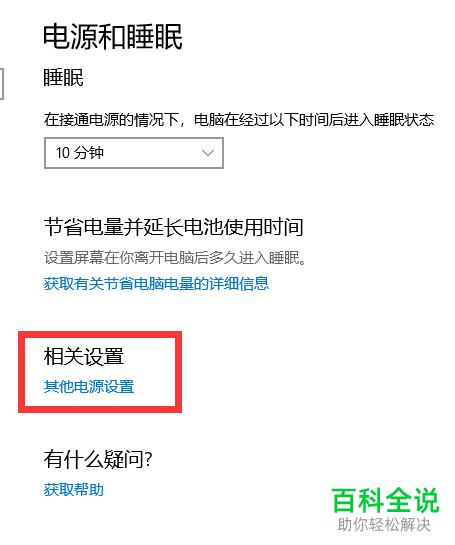
5.之后在打开的界面中点击左侧栏内的 “更改计算机睡眠时间”。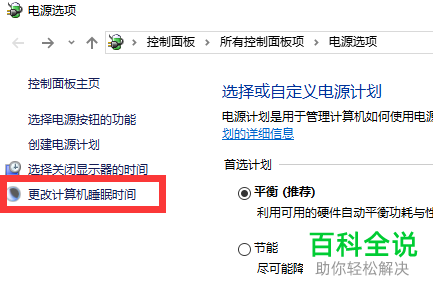
6.然后我们再点击蓝色字体的“更改高级电源设置”选项。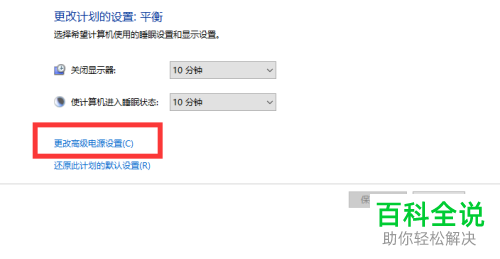
7.在打开的电源选项窗口中我们将“睡眠”选项打开,
8.在下拉选项中我们点击“允许使用唤醒定时器”。
9.将其设置为“禁用”,设置完成之后我们先点击应用,再点击确定,
以上就是解决WIN10电脑进入睡眠模式之后易被唤醒的问题的方法。
赞 (0)

